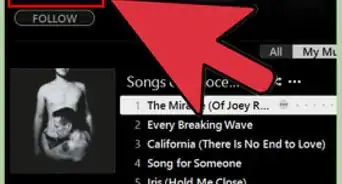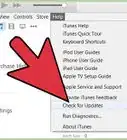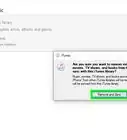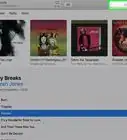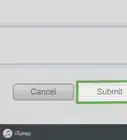X
wikiHow es un "wiki", lo que significa que muchos de nuestros artículos están escritos por varios autores. Para crear este artículo, autores voluntarios han trabajado para editarlo y mejorarlo con el tiempo.
Este artículo ha sido visto 21 338 veces.
Cuando compras contenidos multimedia desde la tienda de iTunes o desde otras aplicaciones de terceros en tu iPhone, puedes transferirlos por medio de la aplicación de iTunes en forma de copia de seguridad, para el caso en el que borres accidentalmente tus archivos, pierdas tu iPhone o necesites restaurarlo. Puedes usar iTunes o una aplicación especial de terceros para transferir tus compras.
Pasos
Método 1
Método 1 de 2:Transfiere las compras de iTunes desde iPhone a iTunes
Método 1
-
1Abre iTunes en tu computadora Mac o Windows.
-
2Haz clic en "tienda" en la barra de menú de iTunes, y selecciona la opción “autorizar esta computadora”.
-
3Ingresa el ID y la contraseña de Apple que utilizas para la tienda de iTunes en los campos proporcionados.
-
4Haz clic en “autorizar”. Tu computadora estará lista para sincronizar tus compras en la tienda de iTunes con tu iPhone.
- Si compraste elementos desde la tienda de iTunes utilizando múltiples ID de Apple, se te solicitará que repitas el proceso de autorización para cada ID de Apple que utilizaste para la compra de aplicaciones y contenidos multimedia.
-
5Conecta tu iPhone a tu computadora usando el cable USB.
-
6Espera a que iTunes reconozca tu iPhone. Una vez reconocido, iTunes te mostrará un cuadro de diálogo informándote que tu iPhone está sincronizado con otra biblioteca de iTunes.
- Si el cuadro de diálogo no aparece, es posible que hayas escogido la opción de no mostrar ese cuadro de diálogo en particular nuevamente durante una sesión anterior de iTunes. Si es así, haz clic en "archivo", señala la opción "dispositivo" y selecciona la opción "transferir compras".
-
7Haz clic en “transferir compras”. iTunes comenzará a hacer copias de todas las compras que hayas hecho para toadas las cuentas de Apple que hayas escogido autorizar para el uso de iTunes.
-
8Desconecta tu iPhone de la computadora. Todas las compras que hiciste en tu iPhone estarán guardadas como copia de seguridad en iTunes [1] .
Método 2
Método 2 de 2:Transfiere compras de iTunes desde iPhone a iTunes usando iExplorer
Método 2
-
1Inicia la aplicación de iTunes en tu computadora Mac o Windows.
-
2Haz clic en "iTunes" en la barra de menú de iTunes y selecciona la opción “Preferences.”. Aparecerá la ventana de preferencias.
-
3Haz clic en “dispositivo”, en la parte superior de la ventana de preferencias.
-
4Coloca una marca junto a “evitar que los iPodes, iPhones y iPads se sincronicen automáticamente”.
-
5Haz clic en “ok” para cerrar la ventana de preferencias. Esto evitará que tu iPhone se sincronice con iTunes mientras mueves los archivos multimedia usando iExplorer.
-
6Cierra la aplicación iTunes.
-
7Descarga la aplicación iExplorer desde el sitio web oficial del desarrollador en http://www.macroplant.com/iexplorer/.
-
8Conecta tu iPhone a tu computadora, usando el cable USB.
-
9Abre la aplicación iExplorer en tu computadora.
-
10Haz clic en la flecha a la izquierda de tu iPhone, en el panel izquierdo, una vez que iExplorer reconozca tu dispositivo. Todas las carpetas de tu iPhone aparecerán debajo del nombre de tu dispositivo.
-
11Haz clic en la flecha a la derecha de “medios”. Aparecerán carpetas adicionales en la lista.
-
12Haz clic en la flecha a la derecha de “iTunes_Control.”
-
13Haz clic y arrastra la carpeta o archivo multimedia que deseas transferir por medio del escritorio de tu computadora. Por ejemplo, si quieres transferir música a iTunes, haz clic y arrastra "música" al escritorio de tu computadora.
-
14Cierra la aplicación iExplorer luego de que tus archivos multimedia hayan terminado de transferirse al escritorio.
-
15Desconecta tu iPhone de la computadora.
-
16Inicia la aplicación iTunes en tu computadora.
-
17Haz clic en "iTunes" y selecciona “preferencias”.
-
18Haz clic en “avanzado” dentro de la ventana de preferencias.
-
19Verifica que las marcas estén ubicadas junto a "mantener los contenidos de iTunes organizados” y “Copiar archivos a la carpeta multimedia de iTunes”.
-
20Ve al escritorio de tu computadora.
-
21Haz clic y arrastra la carpeta multimedia que copiaste a tu escritorio por medio del icono de iTunes. iTunes importará automáticamente todos los contenidos multimedia que moviste de tu iPhone a la computadora usando iExplorer[2] .
Advertencias
- Sólo las compras que haces en la tienda de iTunes pueden transferirse directamente desde tu iPhone a iTunes. Cualquier elemento que compres en un sitio web o aplicación de terceros debe transferirse desde tu iPhone a iTunes usando iExplorer.
- iExplorer es una aplicación de terceros que no tiene el respaldo de Apple. Asegúrate de que cualquier aplicación de terceros que descargues en tu computadora sea desde sitios o fuentes confiables, y que tu programa antivirus esté actualizado y funcionando siempre.




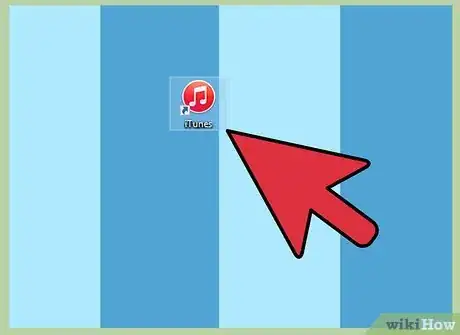
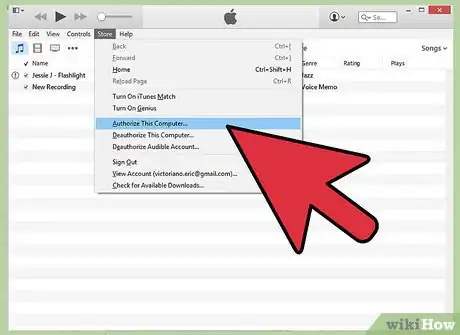
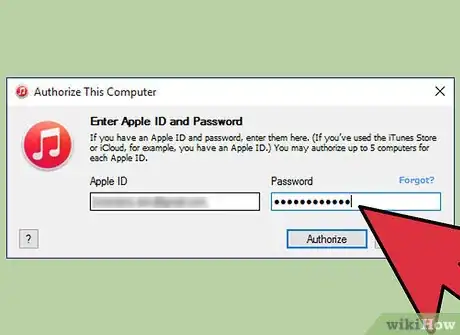
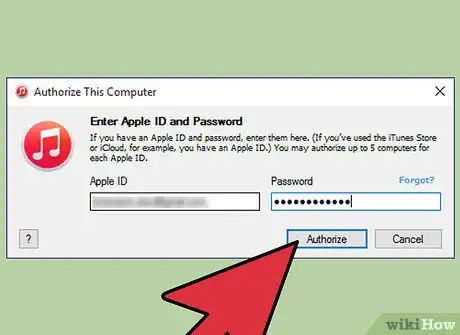

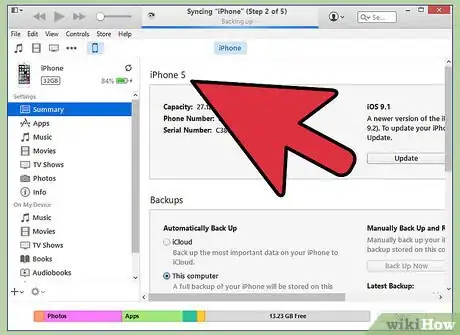
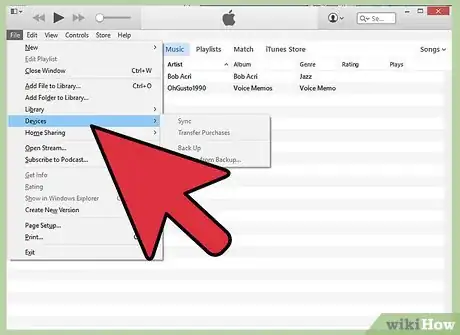
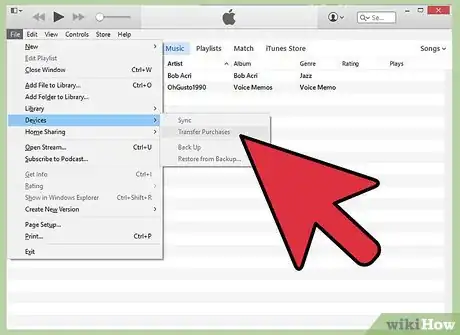
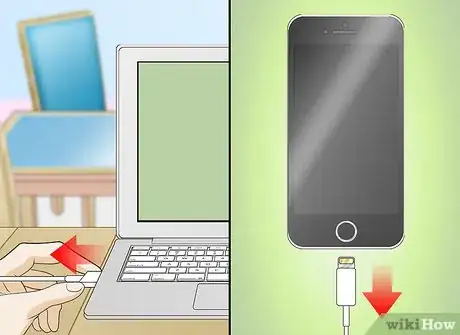
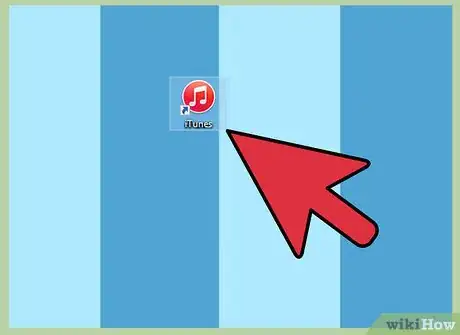
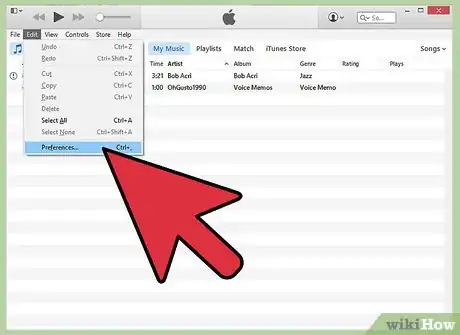
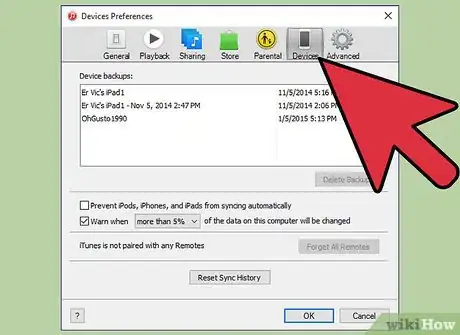
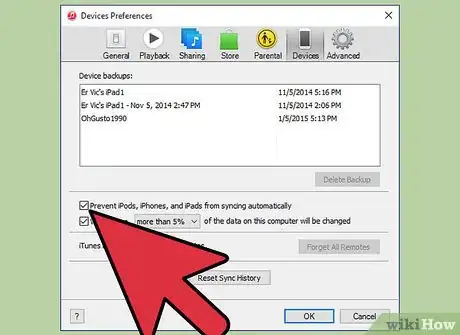
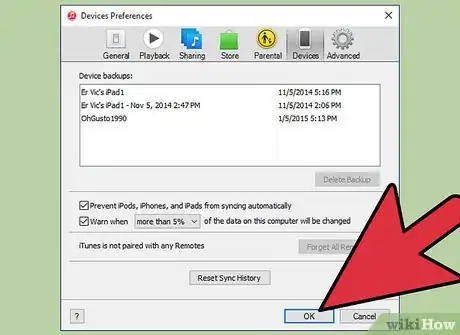
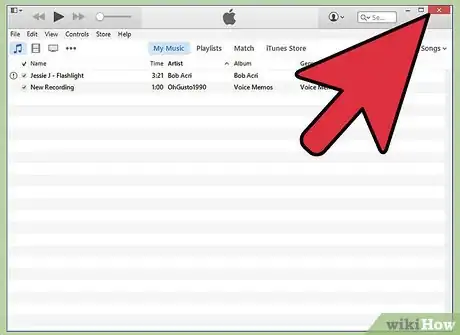
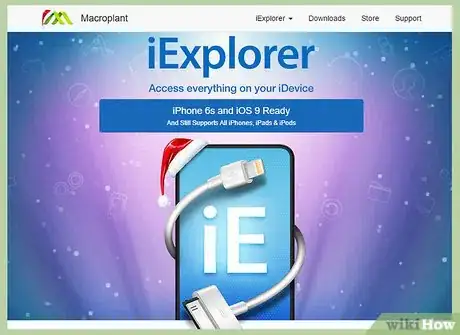

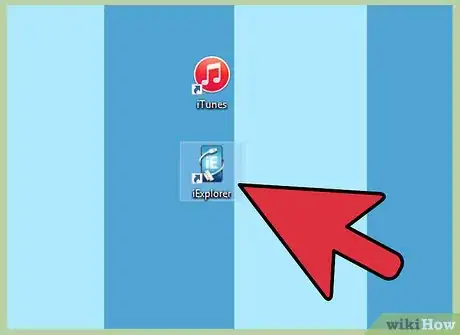
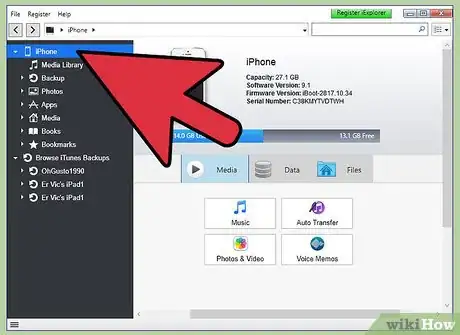
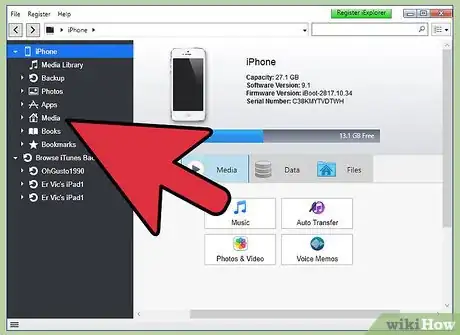
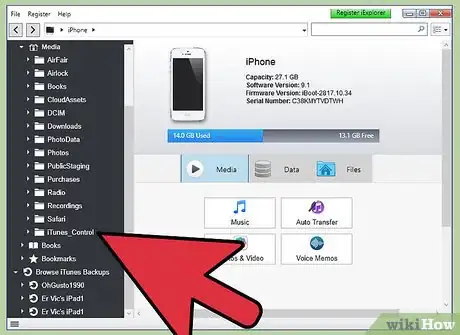
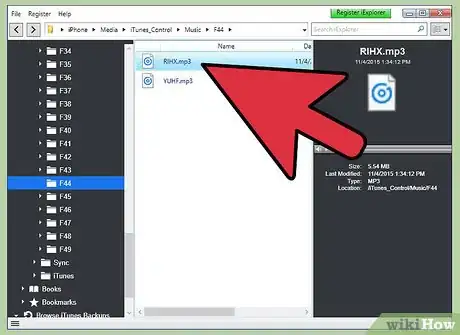
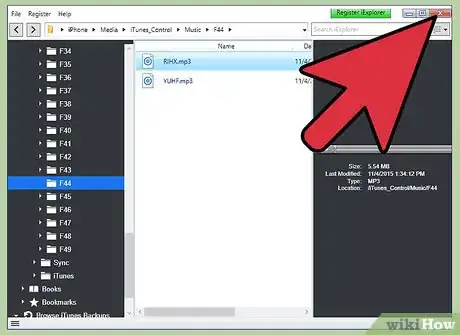
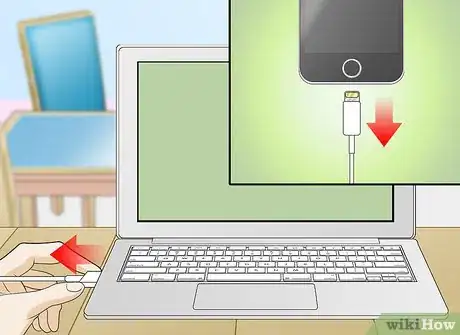
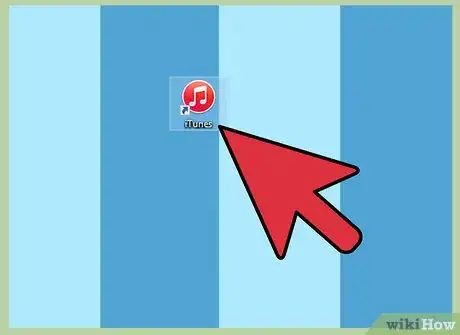
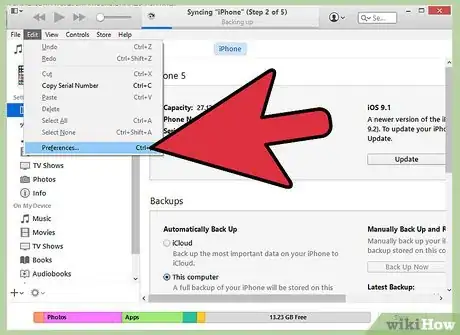
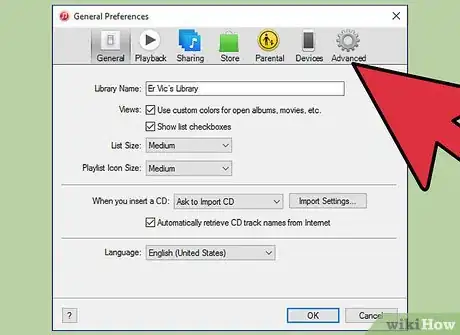
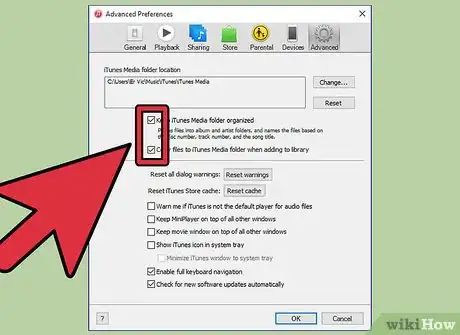
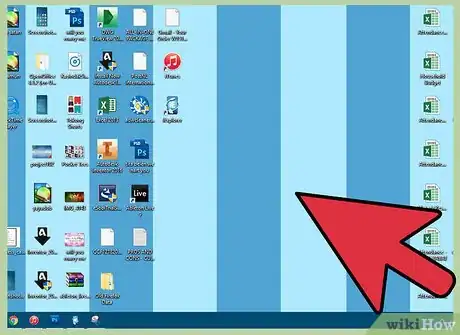
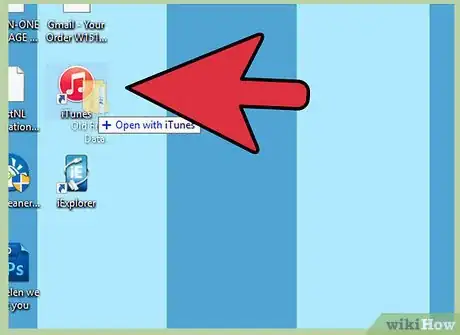


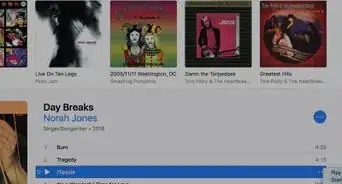
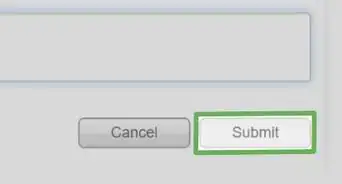
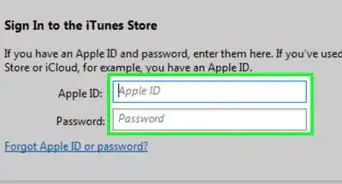
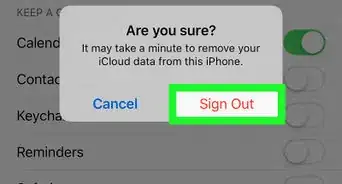
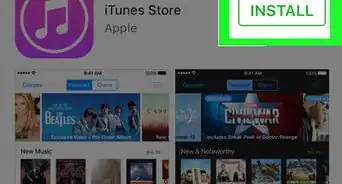
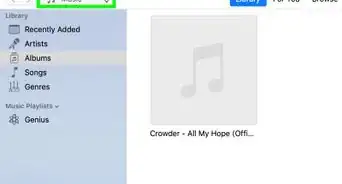
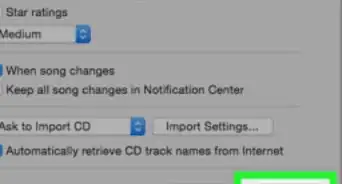
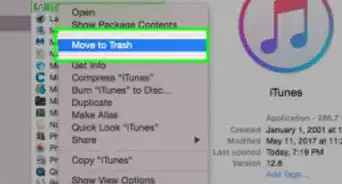

-Step-10.webp)